Как исправить сбой в Destiny 2 на ПК
Разное / / December 24, 2021
Время от времени в онлайн-играх появляются новые проблемы, и это уже не вызывает удивления. Как и большинство других игр, Destiny 2 также попала в этот список, поскольку с момента запуска на ПК она обнаружила некоторые широко распространенные проблемы. В прошлом в игре было много проблем. Однако один из них стал серьезнее, чем когда-либо. В последнее время игроки destiny 2 были довольно активны на форуме, жалуясь на то, что игра продолжает вылетать на ПК. Проблема чаще всего возникает во время запуска или во время игры. Хотя не все пользователи сталкивались с одной и той же проблемой, те, кто столкнулся с ней, должны искать правильное решение. Так что не беспокойтесь больше, так как у нас есть некоторые эффективные исправления, которые могут помочь вам решить проблему и продолжить игру.

Содержание страницы
-
Как исправить сбой в Destiny 2 на ПК?
- Метод 1: перезапустить игру
- Метод 2: предоставить административный доступ
- Метод 3: запустите Destiny 2 в режиме совместимости
- Метод 4: отключить антивирус
- Метод 5: повышение приоритета игры
- Метод 6: обновить графический драйвер
- Метод 8: обновить Windows
- Вывод
Как исправить сбой в Destiny 2 на ПК?
Во-первых, сбой Destiny 2 на ПК - это вовсе не проблема, которую нельзя решить. На самом деле есть довольно много способов справиться с этим. Вот все исправления для сбоя Destiny 2 на ПК, которые могут помочь вам решить проблему.
Метод 1: перезапустить игру
В большинстве случаев такие проблемы с падением приложения возникают из-за небольшого сбоя программного обеспечения. Поэтому мы рекомендуем сначала перезагрузить компьютер, а затем перезапустить игру. Надеюсь, это решит проблему, но если это не так, вы можете попробовать следующие методы устранения неполадок.
Метод 2: предоставить административный доступ
По мнению многих пользователей, административный доступ является одним из факторов, из-за которого игра может постоянно вылетать. Предоставление административных полномочий - это первое исправление, которое вы можете попробовать, поскольку оно доказало свою эффективность для многих игроков.
- Щелкните правой кнопкой мыши файл .exe Destiny 2 и перейдите в раздел «Свойства».
- Теперь переключите файл в режим совместимости.
- Обязательно установите флажок «Запустить эту программу от имени администратора».
- Нажмите Применить / ОК.
Когда вы закончите с вышеуказанными шагами, перейдите в C: \ Program Files и найдите папку Battle.net. Теперь выполните те же действия в средстве запуска Battle.net. Надеюсь, это решит проблему сбоя Destiny 2 на вашем ПК. Однако, если проблема не исчезнет, перейдите к следующему шагу.
Метод 3: запустите Destiny 2 в режиме совместимости
Если вы столкнулись с проблемой сбоя Destiny 2 на ПК после недавнего обновления Windows, вам нужно попробовать режим совместимости. Не все обновления Windows совместимы с игрой Doat 2, что приводит к множеству проблем, таких как сбой игры, зависание игры и т. Д. В этом случае вы можете запустить игру в режиме совместимости, чтобы решить проблему.
Щелкните правой кнопкой мыши ярлык Steam и выберите «Свойства».
Перейдите на вкладку «Совместимость».

Рекламные объявления
Затем выберите предыдущую версию Windows по сравнению с вашей текущей версией. Обычно подойдет Windows 7 или Windows 8.
Метод 4: отключить антивирус
Как мы знаем, антивирусная программа сканирует нашу систему на наличие вирусов, а это означает, что она также имеет доступ к большей части наших данных. А иногда именно этот факт может стать виновником и помешать работе некоторых приложений. Если то же самое произойдет с Destiny 2, это может привести к внезапному сбою в игре.
Поэтому вы можете на время отключить антивирус и проверить, решает ли это проблему сбоя Destiny 2. Если проблема не устранена, вероятно, это связано с какой-либо другой причиной.
Рекламные объявления
Метод 5: повышение приоритета игры
Приоритет приложения определяет, сколько ресурсов оно может использовать одновременно. Как правило, для правильной работы онлайн-игр требуется много ресурсов и скорость обработки. Итак, если приоритет приложения Destiny 2 был установлен слишком низким или нормальным (по умолчанию), это могло быть причиной внезапных сбоев игры.
К счастью, Windows позволяет вам устанавливать приоритет приложения индивидуально. Итак, мы советуем вам попробовать повысить приоритет Destiny 2 и проверить, помогает ли это. Шаги по повышению приоритета игры заключаются в следующем:
- Щелкните правой кнопкой мыши значок «Пуск» и выберите в меню «Диспетчер задач».

- Перейдите на вкладку Details.

- Найдите файл Destiny 2 и щелкните его правой кнопкой мыши.
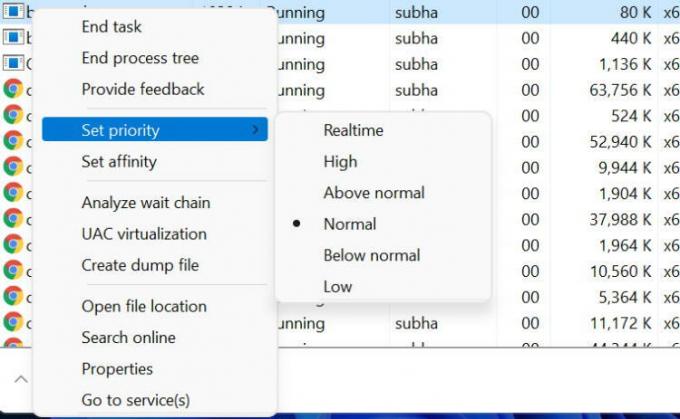
- Перейдите в раздел «Установить приоритет» и выберите «Выше нормального» или «Высокий» в соответствии с вашими требованиями.
Метод 6: обновить графический драйвер
Такие игры, как Destiny 2, требуют значительного количества графики для работы в вашей системе. А если вы используете устаревший или поврежденный графический драйвер, Destiny 2 может продолжать давать сбой на вашем ПК. Лучший способ избежать этого - обновить драйвер видеокарты.
Ниже приведены шаги по обновлению графического драйвера на ПК с Windows:
- Нажмите клавишу Win + R, чтобы открыть окно «Выполнить».

- Щелкните значок стрелки рядом с адаптером дисплея, чтобы продемонстрировать доступные параметры.
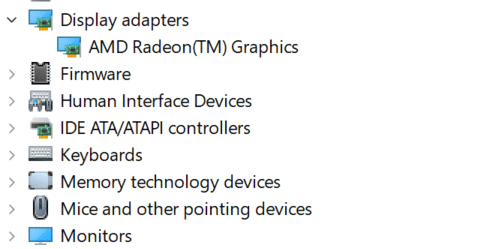
- Щелкните правой кнопкой мыши драйвер видеокарты и выберите «Обновить драйвер».

- Теперь нажмите «Автоматический поиск драйверов».
Метод 8: обновить Windows
Если ни одно из вышеперечисленных решений не помогает устранить проблему, в крайнем случае следует попробовать обновление Windows. Как правило, устаревшая версия Windows может иметь определенные проблемы с совместимостью или может быть недостаточно эффективной для борьбы с вредоносными программами. Обновление Windows гарантирует, что она знакома со всеми последними версиями вредоносных программ, а также устраняет другие проблемы.
Поэтому, если Destiny 2 продолжала вылетать на вашем ПК из-за некоторых проблем с совместимостью с вашей ОС, обновление Windows все исправит. И у вас будет хорошо получаться со своей игрой.
Вывод
Онлайн-игры обычно требуют хорошей вычислительной мощности и отнимают много ресурсов. Поэтому убедитесь, что ваш компьютер соответствует всем требованиям к оборудованию для игры. Даже после этого, если Destiny 2 продолжает вылетать на вашем компьютере, вы можете обратиться к вышеуказанным исправлениям, чтобы решить проблему. Кроме того, сообщите нам, какой трюк действительно сработал для вас или есть ли у вас какие-либо другие исправления для сбоя Destiny 2 на ПК.

![J730FXXU3BRJ1: безопасность за август 2018 г. для Galaxy J7 2017 [Европа]](/f/574d45157984e5237e2e4be95778f071.jpg?width=288&height=384)
![Скачать N960FXXS2CSB4: патч от февраля 2019 г. для Galaxy Note9 [Vodafone]](/f/ef3ec01c5cb3cf3adb240c9e15a3f37e.jpg?width=288&height=384)
